Trình phát ISO Blu-ray tốt nhất cho Windows để xem Blu-ray trong Windows 10
Cai gi la tot nhat Đầu phát Blu-ray ISO trong Windows 10? Nếu bạn không có đầu phát Blu-ray trong Windows 10, thì Blu-ray ISO là một phương pháp hay để xem Blu-ray trên máy tính của bạn. Tệp ISO Blu-ray là gì? Làm cách nào để phát tệp ISO Blu-ray trong Windows 10 một cách dễ dàng? Chỉ cần tìm hiểu thêm chi tiết về cách thưởng thức phim Blu-ray từ bài viết bây giờ.
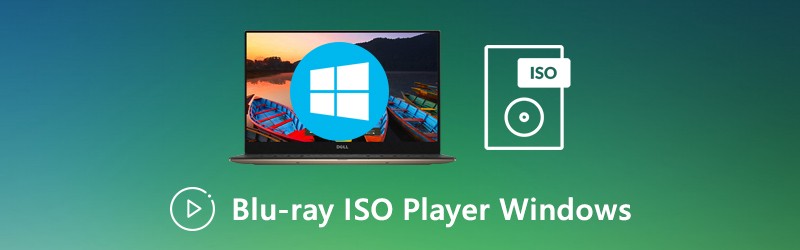
NỘI DUNG TRANG
Phần 1: Bạn có thể chơi tệp ISO Blu-ray trong Windows 10 không
Khi bạn muốn phát Blu-ray ISO trong Windows 10, bạn nên tìm hiểu thêm về định dạng tệp trước đó. Tệp ISO Blu-ray là một bản sao chính xác và chứa toàn bộ thông tin và nội dung của đĩa Blu-ray. Nó cũng cung cấp hiệu ứng video chất lượng cao nhất mà hầu hết các trình phát và thiết bị không phát được tệp.
Vì Windows Media Center không còn là một phần của Windows 10. Ngay cả khi bạn đang sử dụng Windows 10, bạn có thể không phát trực tiếp ISO Blu-ray. Thay vào đó, bạn phải chọn một đầu phát Blu-ray ISO chuyên nghiệp cho Windows 10 để xem phim Blu-ray. Nếu bạn đã cài đặt Vimore Player, bạn có thể phát các tệp âm thanh, video, video HD, DVD và thậm chí cả đĩa Blu-ray / thư mục / tệp ISO trong vòng nhấp chuột. (Windows Media Player không phát DVD?)
Phần 2: Trình phát ISO Blu-ray tốt nhất cho Windows để xem Blu-ray
Để xem tệp / đĩa / thư mục Blu-ray hoặc DVD ISO trên Windows 10 của bạn, Vidmore Player là trình phát ISO Blu-ray mong muốn trong Windows7 / 10. Hơn nữa, bạn cũng có thể xem video HD / 4K. Ngay cả khi bạn có tệp ISO Blu-ray 4K, bạn cũng có thể phát phim BD với chất lượng gốc.
- Phát âm thanh, video, DVD và tệp / đĩa / thư mục BD ISO trong Windows 10/8/7.
- Toàn quyền kiểm soát việc phát lại, chuyển tiếp, lùi, dừng, bắt đầu và hơn thế nữa.
- Nhiều cài đặt tham số cho phép bạn tùy chỉnh hiệu ứng chơi.
- Tốc độ tải siêu nhanh để phát đĩa Blu-ray khi bạn kết nối Internet.
Bước 1: Tải xuống và cài đặt Vidmore Player trên máy tính của bạn, khởi chạy chương trình và nhấp vào Mở tệp cái nút. Sau đó nhấp vào Mở thư mục và tìm ISO Blu-ray trên đĩa cục bộ của bạn để nhập tệp vào đầu phát Blu-ray ISO trong Windows 10.
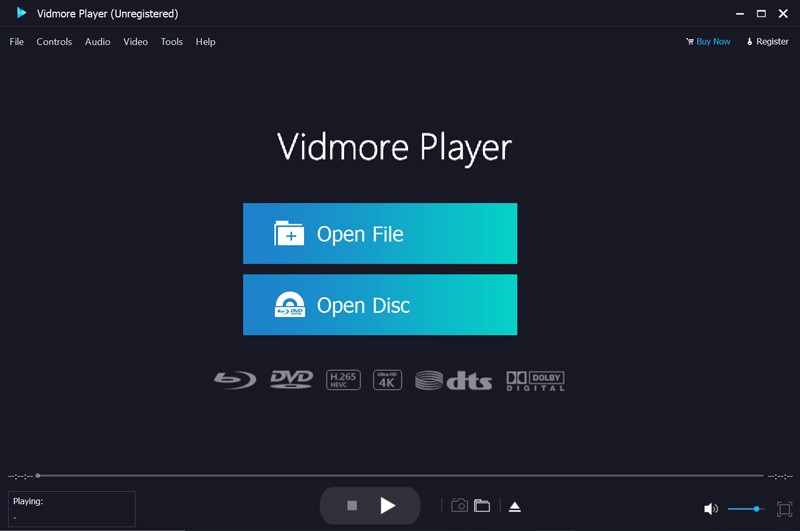
Bước 2: Khi bạn đã tải xong tệp ISO, bạn có thể chọn đoạn âm thanh mong muốn, chương, phụ đề và phụ đề khác từ giao diện menu. Sau đó nhấp vào Phim chính để bắt đầu phát phim. Nó có thuật toán nâng cao để đảm bảo hiển thị phim BD mượt mà.
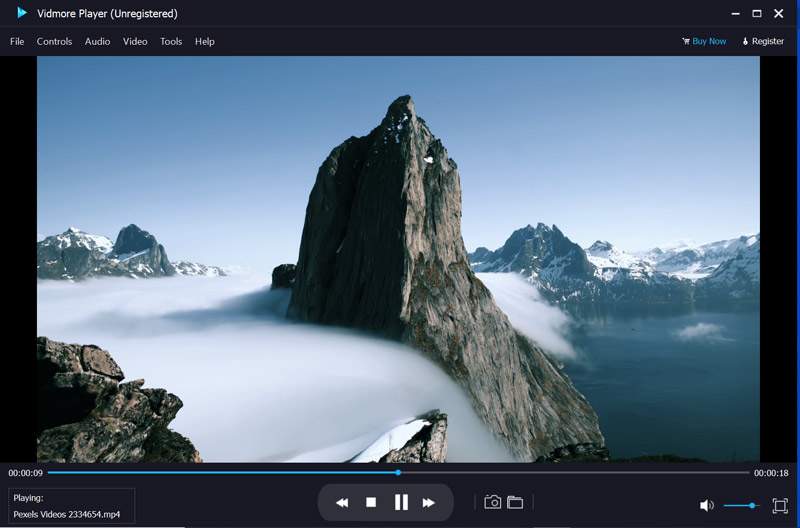
Bước 3: Sau đó, bạn có thể sử dụng biểu tượng tiến, lùi, dừng và biểu tượng khác để có toàn quyền kiểm soát việc phát lại Blu-ray ISO. Hơn nữa, bạn cũng có thể chụp ảnh màn hình, điều chỉnh âm lượng, chỉnh sửa hiệu ứng video và nhiều công cụ khác trong đầu phát Blu-ray ISO.
Phần 3: Top 3 đầu phát ISO Blu-ray miễn phí trong Windows7 / 10
1. VLC Media Player
VLC Media Player có thể được coi là một trong những trình phát ISO Blu-ray miễn phí tốt nhất, hỗ trợ hầu hết các định dạng video. Khi bạn đã cài đặt codec bổ sung, nó sẽ tự động phát hiện đĩa Blue ray hoặc tệp tin ISO Blue ray. Tất nhiên, bạn cũng có thể thiết lập cử chỉ chuột, thêm hình mờ hình ảnh / văn bản vào video, quay video có âm thanh, v.v.
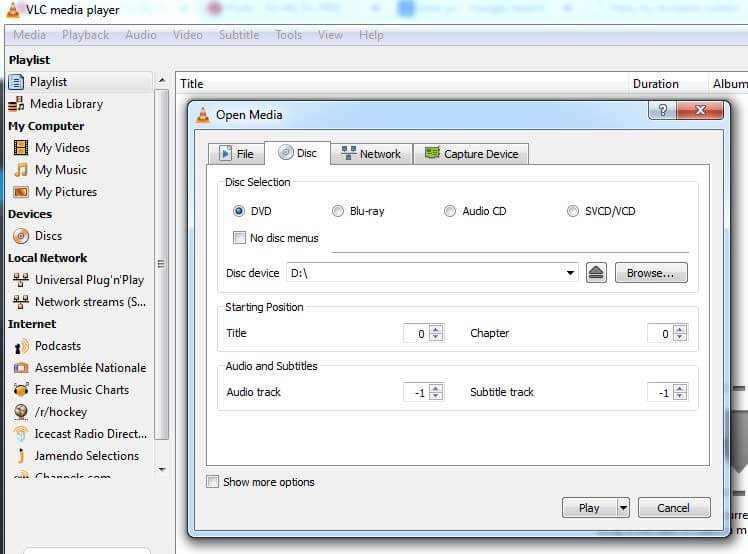
Kiểm tra thêm chi tiết về cách phát Blu-ray bằng VLC Media Player
2. VidPlaya
Khi bạn có một số đĩa CD âm thanh, SVCD hoặc VCD, VidPlaya phải là trình phát ISO Blu-ray miễn phí mong muốn có giao diện tương tự như VLC Media Player. Nó cũng cho phép bạn phát nhiều tệp video đồng thời, cắt và chụp ảnh nhanh của video, điều chỉnh các thông số khác nhau, thêm tệp phụ đề bằng nhiều ngôn ngữ khác nhau và hơn thế nữa.
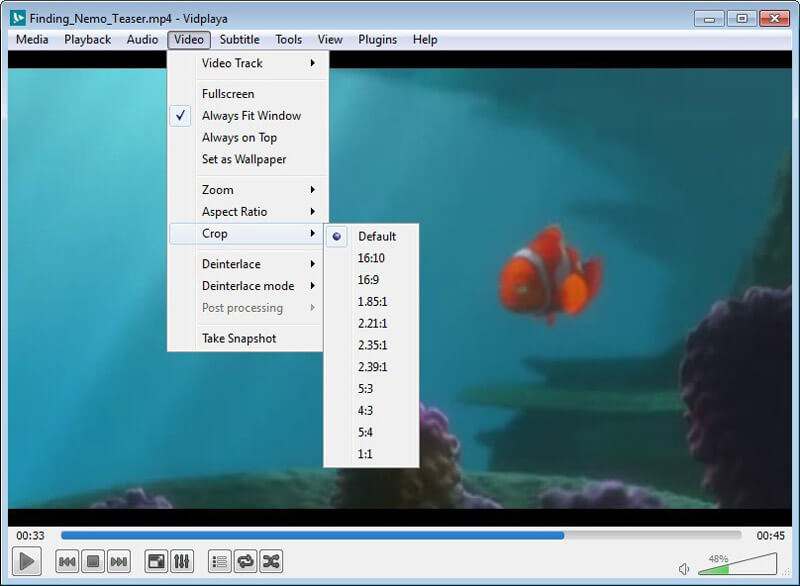
3. SMPlayer
SMPlayer là một trình phát ISO Blu-ray miễn phí mà bạn có thể phát lại đĩa Blu-ray và các tệp tin ISO. Tất nhiên, bạn cũng có thể xem các tệp video và âm thanh, tạo và lưu danh sách phát của riêng mình, điều khiển phát lại thông qua các phím nóng và thậm chí có các tùy chọn để thêm phụ đề, điều khiển âm lượng, nhảy lùi và chuyển tiếp trong khi xem tệp ISO Blu-ray.
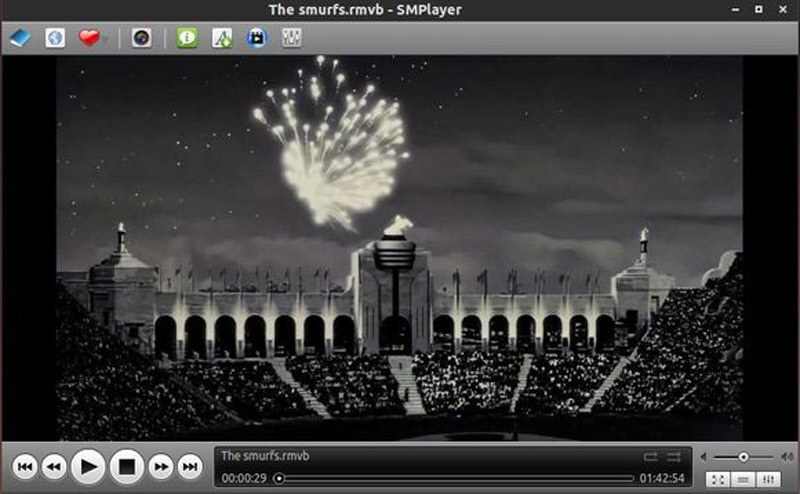
Phần 4: Câu hỏi thường gặp về Play Blu-ray ISO Files
1. Tại sao Blu-ray không hoạt động trong Windows 10?
Vì Microsoft sẽ phải trả phí cấp phép để phát đĩa Blu-ray, Microsoft không bao gồm các chức năng phát lại Blu-ray tích hợp trong Windows 10. Bạn phải chọn trình phát đa phương tiện Blu-ray ISO trong Windows 10, chẳng hạn như thay vào đó là Vidmore Player hoặc VLC Media Player.
2. Bạn có thể phát trực tiếp tập tin ISO Blu-ray bằng VLC Media Player không?
Bạn không thể sử dụng VLC Media Player để phát trực tiếp đĩa Blu-ray DVD hoặc ISO. Khi bạn đã cài đặt chương trình, bạn phải tải xuống hai tệp bổ sung và đặt chúng vào các thư mục rất cụ thể để biến VLC Media Player thành đầu phát Blu-ray ISO trong Windows. Ngay cả khi đã thiết lập xong, bạn vẫn có thể gặp khó khăn khi hiển thị một số menu Blu-ray.
3. Tại sao bạn không thể phát đĩa Blu-ray bằng VLC Media Player?
Vì VLC Media Player miễn phí không có thuật toán giải mã, chẳng hạn như AACS, BD +, MKB, CSS và hơn thế nữa, bạn không thể phát lại phim Blu-ray thương mại. Thay vào đó, bạn phải sử dụng trình phát ISO Blu-ray chuyên nghiệp trong Windows, chẳng hạn như Vidmore Player.
Phần kết luận
Bạn nên làm gì nếu muốn phát tệp ISO Blu-ray trong Windows 10? Khi bạn không thể phát tệp trong VLC Media Player, bạn có thể tìm hiểu thêm về tệp ISO Blu-ray là gì, cũng như trình phát ISO Blu-ray tốt nhất trong Windows 10. Nếu bạn có bất kỳ câu hỏi nào về chủ đề, bạn có thể chia sẻ thêm chi tiết trong phần bình luận.


